戴尔电脑无法启动进入Windows系统可能是由于多种原因造成的。以下是一些常见的故障原因及相应的解决方法:
常见原因1. 操作系统文件损坏:操作系统文件损坏可能导致无法正常引导系统。2. 硬盘故障:硬盘出现故障或坏道也会导致无法启动。3. BIOS设置问题:BIOS设置不正确可能导致系统无法正常启动。4. 硬件问题:如内存、电源等硬件故障。5. 网络连接问题:在某些情况下,网络连接问题也可能导致无法登录系统。
解决方法1. 重启设备: 重启设备可以清除临时系统错误,通常这是要尝试的第一个步骤。如果更新可用,请选择“电源 > 更新并重启”以完成更新安装。
2. 检查网络连接: 确保设备已连接到互联网。如果连接到WLAN时遇到问题或信号较弱,请尝试使用以太网电缆将设备直接连接到路由器或调制解调器。
3. 检查密码或PIN: 确保输入正确的密码或PIN。如果忘记了密码,可以使用微软提供的自助工具来重置密码。
4. 运行硬件诊断测试: 使用戴尔的SupportAssist或ePSA工具运行硬件诊断测试,以检查是否存在硬件问题。
5. BIOS设置: 进入BIOS并检查硬盘设置,确保硬盘被正确识别。如果需要,将BIOS重置为默认设置。
6. 启动修复: 使用Windows启动修复工具来修复启动问题。可以从桌面或使用Windows安装磁盘来运行启动修复。
7. 系统还原: 如果启动修复无法解决问题,可以使用Windows系统还原将计算机还原到较早的日期。
8. 重置或重装操作系统: 如果上述方法都无法解决问题,可能需要重置或重装操作系统。在重装系统之前,请备份重要数据。
特殊情况 “正在启动Windows”界面卡住:如果电脑重启后一直停留在“正在启动Windows”界面,可能是主引导记录(MBR)出错或系统文件损坏。可以尝试重建MBR或重装系统。
希望以上方法能帮助您解决戴尔电脑无法启动进入Windows系统的问题。如果问题依然存在,建议联系戴尔技术支持获取进一步帮助。
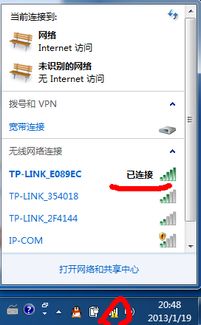
在日常生活中,我们可能会遇到各种电脑故障,其中最常见的问题之一就是戴尔电脑无法连接到Windows系统。这种情况可能会让许多用户感到困惑和焦虑。本文将为您详细介绍戴尔电脑连不上Windows系统的可能原因以及相应的解决方法。
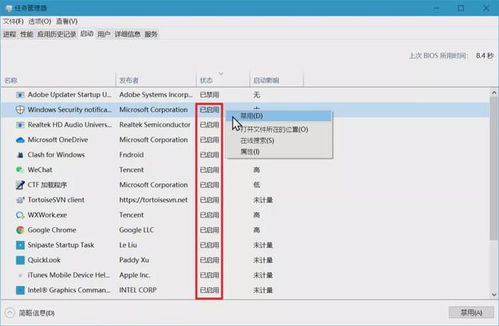
1. 硬件故障
硬件故障是导致戴尔电脑无法连接到Windows系统的常见原因之一。例如,硬盘损坏、内存条故障、主板问题等都可能导致系统无法正常启动。
2. 系统文件损坏
Windows系统文件损坏也是导致无法启动的常见原因。这可能是由于病毒感染、系统更新失败等原因造成的。
3. 硬件驱动问题
硬件驱动程序不兼容或损坏也可能导致系统无法启动。例如,显卡、网卡等硬件的驱动程序问题。
4. 系统设置错误
系统设置错误,如BIOS设置不当、启动顺序设置错误等,也可能导致无法启动。
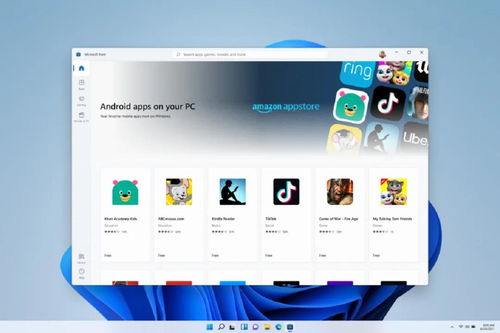
1. 重启电脑
您可以尝试重启电脑。有时候,电脑可能只是因为短暂的网络问题或软件冲突而无法启动。
2. 进入安全模式
如果重启电脑后问题依旧,您可以尝试进入安全模式。在开机时按下F8键,选择“安全模式”启动电脑。如果电脑能够进入安全模式,那么问题可能是由于某些软件或驱动程序引起的。
3. 系统还原
如果系统还原功能可用,您可以尝试使用系统还原功能将系统恢复到之前正常工作的状态。请注意,系统还原会删除自还原点之后安装的软件和驱动程序。
4. 重装系统
如果以上方法都无法解决问题,您可能需要重装Windows系统。在重装之前,请确保备份所有重要数据。您可以通过以下步骤重装系统:
准备一个Windows安装盘或U盘。
将安装盘或U盘插入电脑,重启电脑。
按照屏幕提示进行操作,选择安装Windows系统。

为了防止戴尔电脑再次出现无法连接到Windows系统的问题,您可以采取以下预防措施:
1. 定期备份重要数据。
2. 保持系统更新。
3. 定期检查硬件设备。
4. 避免安装未知来源的软件。
戴尔电脑连不上Windows系统是一个常见问题,但通过上述方法,您通常可以轻松解决。在遇到此类问题时,请耐心尝试不同的解决方法,并注意备份重要数据。希望本文能对您有所帮助。